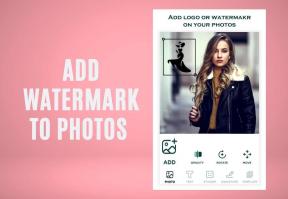De 4 bästa sätten att ställa in kortnummer på Android
Miscellanea / / May 10, 2022
Smarttelefonerna gör det lättare att söka efter kontakter och slå nummer. Men du måste fortfarande använda några kranar innan du faktiskt kan ringa ett samtal. Lyckligtvis erbjuder din Android-telefon några olika sätt att ställa in snabbuppringning för dina favoritkontakter.

I det här inlägget kommer vi att dela effektiva sätt att ställa in snabbuppringning på din Android-telefon. Så, låt oss gå direkt till det.
1. Lägg till kontakt i favoriter
Med din Android-telefon kan du skapa och hantera en lista över dina favoritkontakter så att du snabbt kan kontakta dem utan att blanda i adressboken. Du kan lägga till kontakter till den här listan och ringa dem direkt. Medan skärmbilderna har tagits från en Samsung-telefon, förblir funktionerna i kontaktboken eller adressboken nästan desamma på alla Android-telefoner med anpassade skal.
Steg 1: Öppna appen Telefon och navigera till fliken Kontakter. Hitta kontakten du vill lägga till som favorit med hjälp av sökverktyget högst upp.


Steg 2: När du har hittat det, tryck på kontaktens namn för att se dess information.

Steg 3: Tryck på stjärnikonen i det nedre vänstra hörnet för att lägga till kontakten i Favoriter.

När du har lagt den till kommer din kontakt att dyka upp på fliken Favoriter i telefonappen. Tryck på kontaktens namn för att ringa ett samtal direkt.

2. Lägg till kontakt på startskärmen
Om du ställer in kortnummer för någon som inte är bekväm med smartphones eller en äldre farförälder, kanske du vill lägga till kontakter direkt på telefonens startskärm. För detta kan du använda Direct Dial widget på Android och lägg till favoritpersonens kontakt på hemskärmen. Här är hur.
Steg 1: Tryck och håll var som helst på det tomma utrymmet på hemskärmen och välj Widgets från menyn som dyker upp.

Steg 2: Bläddra igenom listan för att hitta widgeten Direktuppringning under Kontakter. Tryck och håll ned widgeten för att placera den på startskärmen.


Steg 4: När du har lagt till dem kommer widgeten att be dig välja en kontakt för direktuppringningswidgeten. Bläddra igenom listan eller använd sökverktyget i det övre högra hörnet för att hitta och välja kontakten.


Du kan trycka på widgeten för att ringa personen. På samma sätt kan du följa stegen ovan för att ställa in en direktuppringningswidget för andra kontakter.

3. Ställ in kortnummer i telefonappen (Samsung Galaxy Phones)
Till skillnad från andra Android-smarttelefoner är Phone-appen på Samsung Galaxy telefon har en praktisk snabbvalsfunktion. Så här kan du använda den för att ställa in snabbuppringning för dina favoritkontakter.
Steg 1: Öppna appen Telefon på din Samsung Galaxy-telefon.
Steg 2: Tryck på menyikonen med tre punkter i det övre högra hörnet för att välja Snabbuppringningsnummer.


Steg 3: Använd rullgardinsmenyn för att välja ett kortnummer för kontakten.


Steg 4: Skriv in namnet eller telefonnummer till kontakten du vill ställa in kortnummer för.


Alternativt kan du också trycka på kontaktikonen och välja ett nummer från din kontaktlista.

Steg 5: När du har valt det kommer appen att lägga till kontakten i snabbuppringningsnumren. Du kan trycka länge på det tilldelade kortnumret på knappsatsen för att snabbt ringa ett samtal.

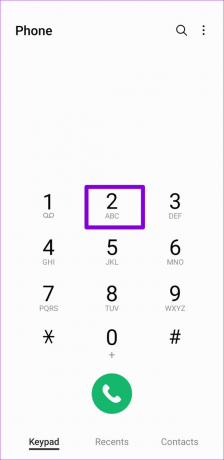
4. Använd Google Assistant
Den virtuella assistenten på din Android-telefon kan också hjälpa dig att slå ett nummer snabbt. Och det bästa är att du inte behöver ställa in snabbuppringning för var och en av dina kontakter.
För att ringa ett samtal med röstkommando måste du först se till att du har aktiverat Google Assistant på din telefon.
Aktivera Google Assistent
Steg 1: Öppna Google-appen på din telefon. Tryck på din profilbild i det övre högra hörnet och välj Inställningar.


Steg 2: Tryck på Google Assistant.

Steg 3: Rulla ned och tryck på Allmänt. Aktivera sedan reglaget bredvid Google Assistant.


Steg 4: Gå tillbaka till inställningssidan för Google Assistant och tryck på "Hey Google & Voice Match".


Steg 5: Aktivera reglaget bredvid Hey Google.

Och du är klar. Du kan be Google Assistant att ringa någon åt dig.
Använd Google Assistant för att ringa ett telefonsamtal
Du kan kalla till Google Assistant med "Hey Google" eller "OK Google" väckningsord. När Google Assistant dyker upp kan du prata med den som "Ring [kontantnamn]".


Google Assistant ringer numret som är kopplat till kontaktens namn. Det är så du kan ställa in ett kortnummer för att använda Google Assistant för att ringa andra viktiga kontakter från din Android.
Tryck för att ringa
Snabbval kan komma till användning i många situationer. Dessutom, om du ringer en person ofta, är det en bra idé att lägga till deras nummer i snabbuppringningen och minska antalet steg som krävs för att ringa dem. Vilka av ovanstående metoder kommer du att använda för att ställa in snabbuppringning på din Android-telefon? Låt oss veta i kommentarerna nedan.
Senast uppdaterad den 10 maj 2022
Ovanstående artikel kan innehålla affiliate-länkar som hjälper till att stödja Guiding Tech. Det påverkar dock inte vår redaktionella integritet. Innehållet förblir opartiskt och autentiskt.

Skriven av
Pankil är civilingenjör till yrket som började sin resa som författare på EOTO.tech. Han började nyligen med Guiding Tech som frilansskribent för att täcka instruktioner, förklarare, köpguider, tips och tricks för Android, iOS, Windows och webben.